win10怎样切换到核显 win10电脑如何切换到核显
更新时间:2020-12-15 09:36:02作者:xinxin
核显即核芯显卡,在win10电脑中,是指GPU部分它是与CPU建立在同一内核芯片上,两者完全融合的芯片,也是电脑中两种显卡的其中一种,有些用户的win10系统中可能一直都在使用独立显卡,因此消耗也比较大,那么win10怎样切换到核显呢?这里小编就来教大家win10电脑切换到核显操作方法。
具体方法:
1、在Windows10桌面,依次点击“开始/Windows系统/控制面板”菜单项。
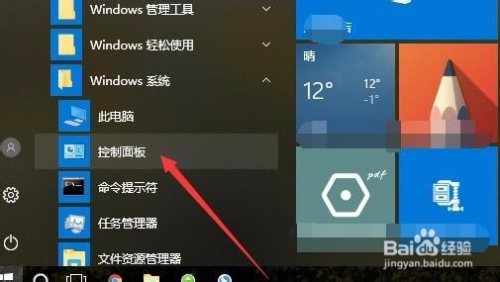
2、在打开的控制面板窗口中,点击Nvidia控制面板图标。
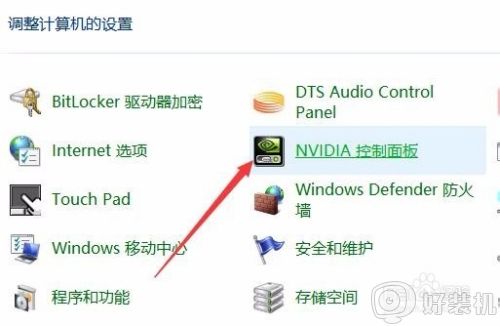
3、接着在打开的Nvidia控制面板窗口中,点击左侧的“管理3D设置”菜单项,在右侧窗口中找到“首选图形处理器”下拉按钮。
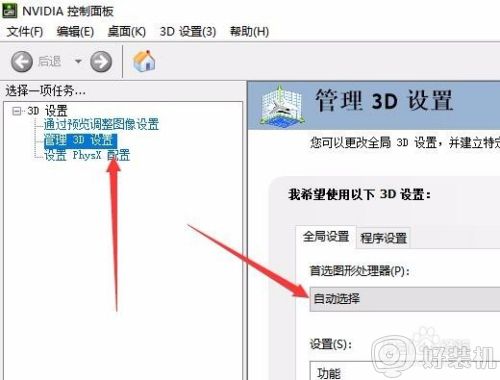
4、在打开的首选图形处理器下拉菜单中,点击选择“高性能Nvidia处理器”菜单项。这样高性能显卡就设置为默认的显卡了。
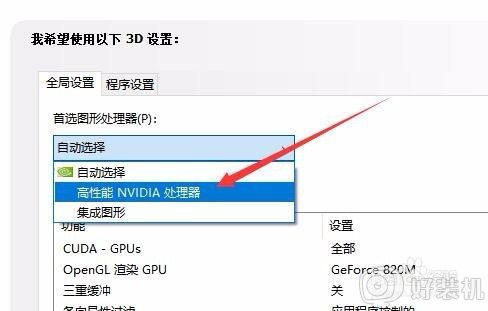
5、当然,我们也可以根据自己的需要,指定某个应用默认使用哪个显卡,点击“程序设置”选项卡,然后点击下面的“选择要自定义的程序”下拉按钮。
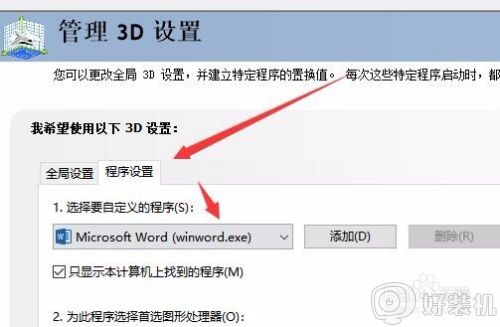
6、接下来再点击“为此程序选择首选图形处理器”下拉菜单,在弹出菜单中选择使用的显卡即可。
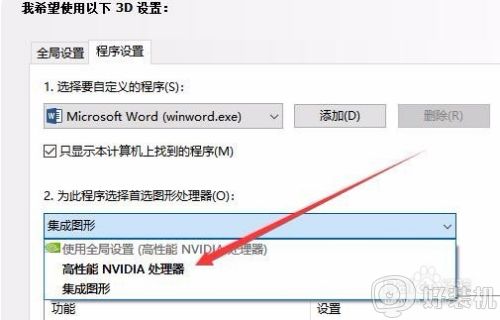
上述就是小编给大家带来的win10电脑切换到核显操作方法了,还有不懂得用户就可以根据小编的方法来操作吧,希望能够帮助到大家。
win10怎样切换到核显 win10电脑如何切换到核显相关教程
- win10独显和核显切换方法 win10如何切换独显和核显
- win10独显和核显切换如何操作 win10独立显卡和核显切换的方法
- win10系统双显卡怎么切换 win10电脑如何切换双显卡
- win10多显示器切换快捷键是什么 win10多显示器快速切换快捷键介绍
- win10多屏幕切换快捷键是什么 win10多屏显示设置快捷键是哪个
- win10多屏幕怎么切换 win10多屏幕切换快捷键
- win10集显和独显切换在哪里 win10集成显卡和独立显卡怎么切换
- win10双屏怎么切换屏幕 win10双屏幕切换的技巧
- win10装了核显驱动就黑屏怎么办 win10安装核显驱动黑屏修复方法
- win10 怎么快速在两个窗口来回切换 win10两个窗口来回切换的步骤
- win10将电脑还原到前一天的方法 win10怎么还原到前1天前
- win10无法识别USB设备什么原因 win10无法识别USB设备的解决方法
- win10键盘只有长按才有用怎么解决 win10长按键盘才能输入是什么问题
- win10电脑xbox服务器连接一直阻止怎么办 win10xbox服务器连接已阻止如何处理
- 怎样打开win10的虚拟键盘 开启win10虚拟键盘的图文方法
- win10打游戏怎样锁定输入法 win10玩游戏锁定输入法的方法
win10教程推荐
- 1 win10的恢复重置此电脑在哪里 win10怎么恢复出厂设置重置电脑
- 2 win10电脑密码忘了怎么打开电脑 win10电脑开机密码忘了怎么解除
- 3 win10自带虚拟光驱怎么打开 win10自带虚拟光驱的打开步骤
- 4 三国志11win10玩不了完美解决办法 windows10不能玩三国志11如何解决
- 5 win10wifi连接上但不能上网怎么办 win10连接wifi但是上不了网处理方法
- 6 win10usb鼠标插上没反应怎么办 win10插上usb鼠标不能用如何修复
- 7 win10不能卸载软件怎么办 win10系统不能卸载软件修复方法
- 8 win10清理右键菜单多余选项步骤 win10怎么删除右键多余选项
- 9 win10家庭版怎么换成专业版 如何把win10家庭版改为专业版
- 10 win10防火墙怎么关闭自动扫描 win10防火墙自动扫描在哪关闭
